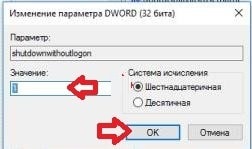Коли включається комп'ютер з встановленою операційною системою Windows 10 - спочатку перед вами виникає екран блокування (якщо ви його не відключили), далі при натисканні на будь-яку клавішу ви бачите екран входу. На екрані входу за замовчуванням є значок завершення роботи. У сьогоднішній статті розглянемо як додати або прибрати значок завершення роботи з екрану входу.
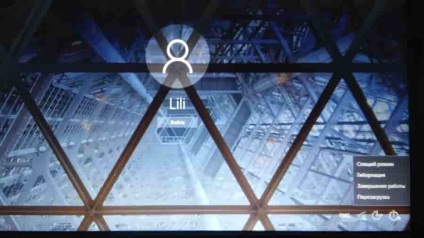
Додати або видалити значок завершення роботи з екрану входу за допомогою локальної політики безпеки.
Даний спосіб працює в професійній і корпоративної версії Windows 10. Якщо ви використовуєте домашню Windows 10 - переходьте до наступного способу, який працює для всіх збірок.
1. Відкриваємо локальні політики безпеки: в рядку пошуку напишіть secpol.msc і натисніть Enter (або натисніть клавіші Win + R і у вікні, введіть команду secpol.msc, після чого натисніть Enter);
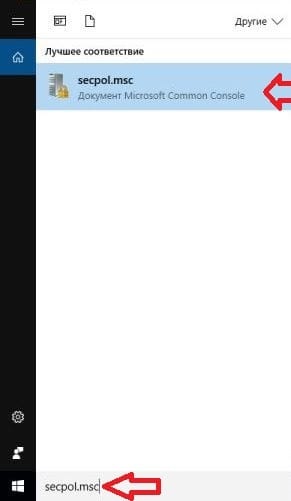
2. У лівій колонці відкрийте Локальні політики \ Параметри безпеки з правого боку за допомогою подвійного клацання лівої кнопки миші відкрийте Завершення роботи: дозволити завершення роботи системи без виконання входу в систему;
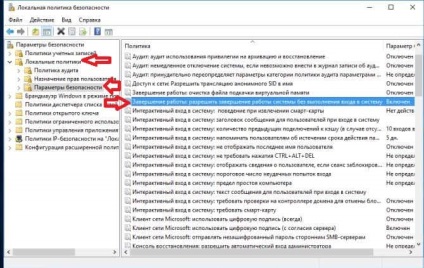
3. Якщо хочете, щоб на екрані входу був значок завершення роботи - потрібно поставити галочку в полі "Включений". Якщо хочете прибрати значок завершення роботи з екрану входу - поставте галочку в поле "Відключений" і натисніть "ОК".
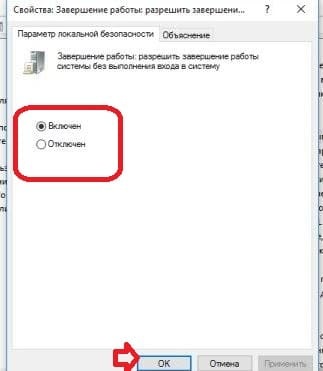
Після включення або відключення параметра можете закрити локальні політики безпеки.
Даний спосіб на відміну від попереднього, працює у всіх виданнях Windows 10. Перед тим як редагувати реєстр, завжди рекомендується створювати точку для відновлення системи.
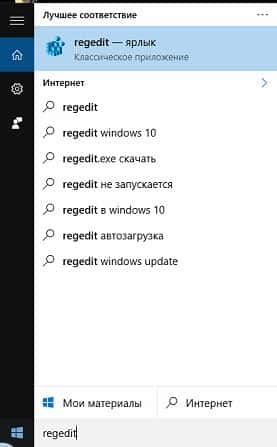
2. У лівій колонці перейдіть до розділу HKEY_LOCAL_MACHINE \ SOFTWARE \ Microsoft \ Windows \ CurrentVersion \ Policies \ System. Коли з лівого боку обраний розділ System в правій колонці знайдіть і відкрийте подвійним клацанням лівої кнопки миші параметр shutdownwithoutlogon.
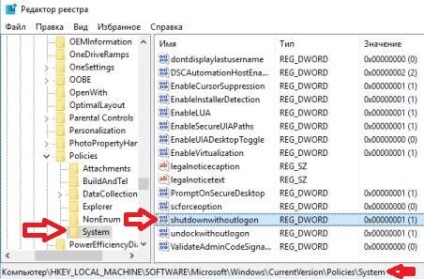
3. В поле значення встановіть 0 і натисніть "ОК", якщо хочете видалити значок завершення роботи з екрану входу.
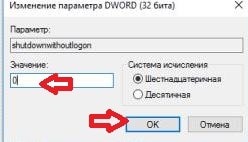
В поле значення встановіть 1 і натисніть "ОК", якщо хочете додати значок завершення роботи на екран входу.